win8.1不能自動休眠怎麼回事?大家都知道電腦有睡眠功能,正常情況下,當我們一段時間不使用電腦,電腦就會自動進入睡眠狀態,從而節約電源。但最近有用戶反饋,Win8.1係統無法自動進入睡眠狀態,這是怎麼回事呢?這種情況一般都是設置上的問題。接下來一起看看具體的解決方法。
解決方法如下:
1、打開控製麵板,找到電源選項;
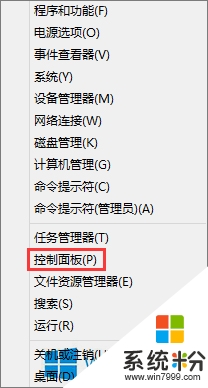
2、然後選擇“選擇電源按鈕的功能”;
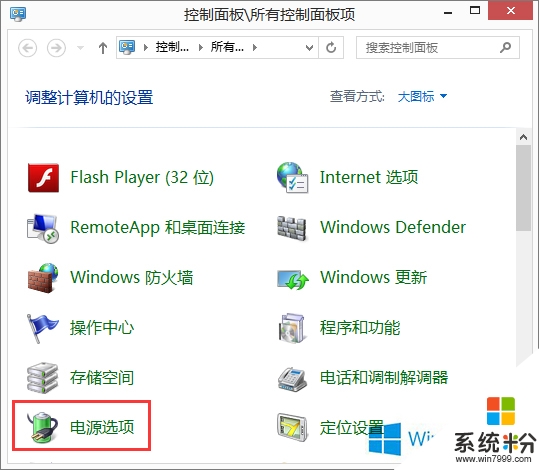
3、點擊“更改當前不可用的設置”;
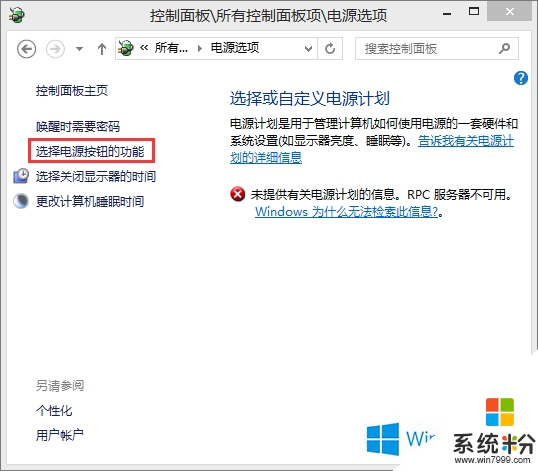
4、解鎖之後,將該窗口下方“關機設置”裏的第三項“休眠,把“休眠”選項勾上,最後點擊“保存修改”退出;
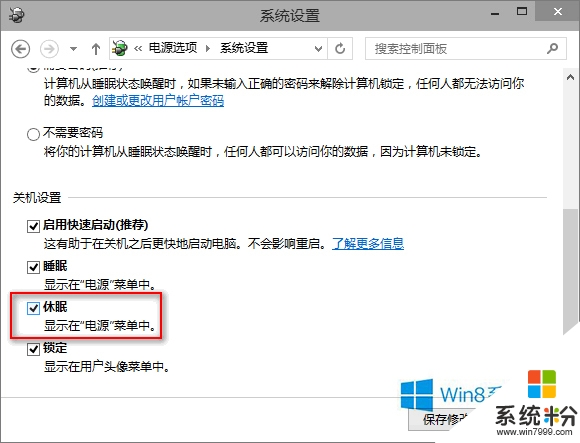
5、再次選擇“電源”或者“Alt+F4”,已經正常顯示休眠按鈕,此時選擇計算機已經可以正常休眠。
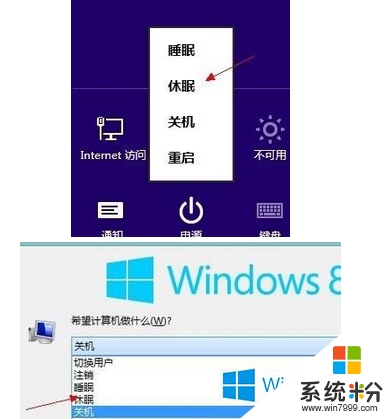
上述就是win8.1電腦無法自動睡眠的解決辦法,大家如有遇到電腦無法自動睡眠的情況,隻要將休眠選項一起勾上即可。
【win8.1不能自動休眠怎麼回事】參考以上的教程就能馬上解決了。最新的電腦係統下載後使用起來總會有一些疑問,如果有難以解決的問題的話,歡迎上係統粉官網查看。